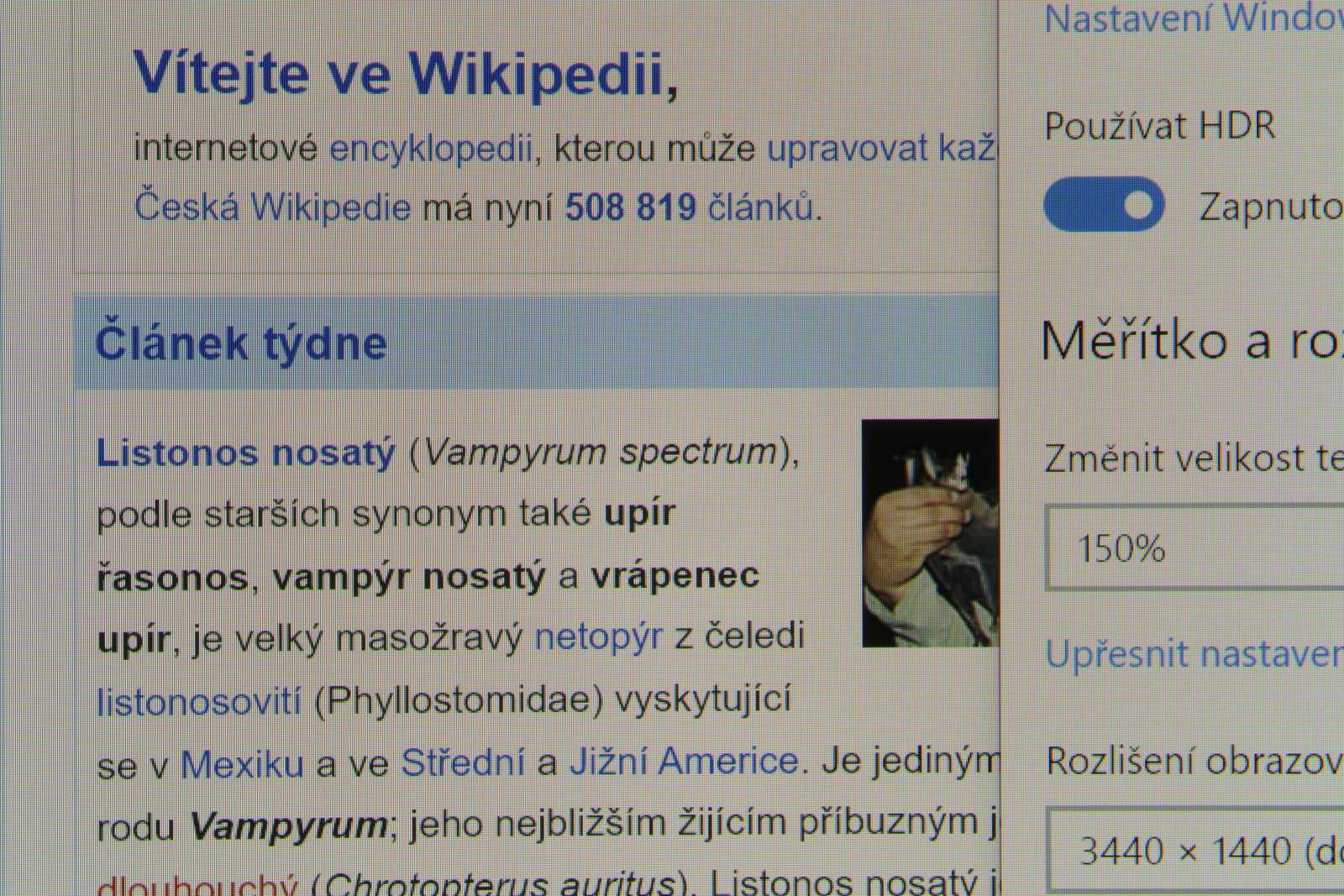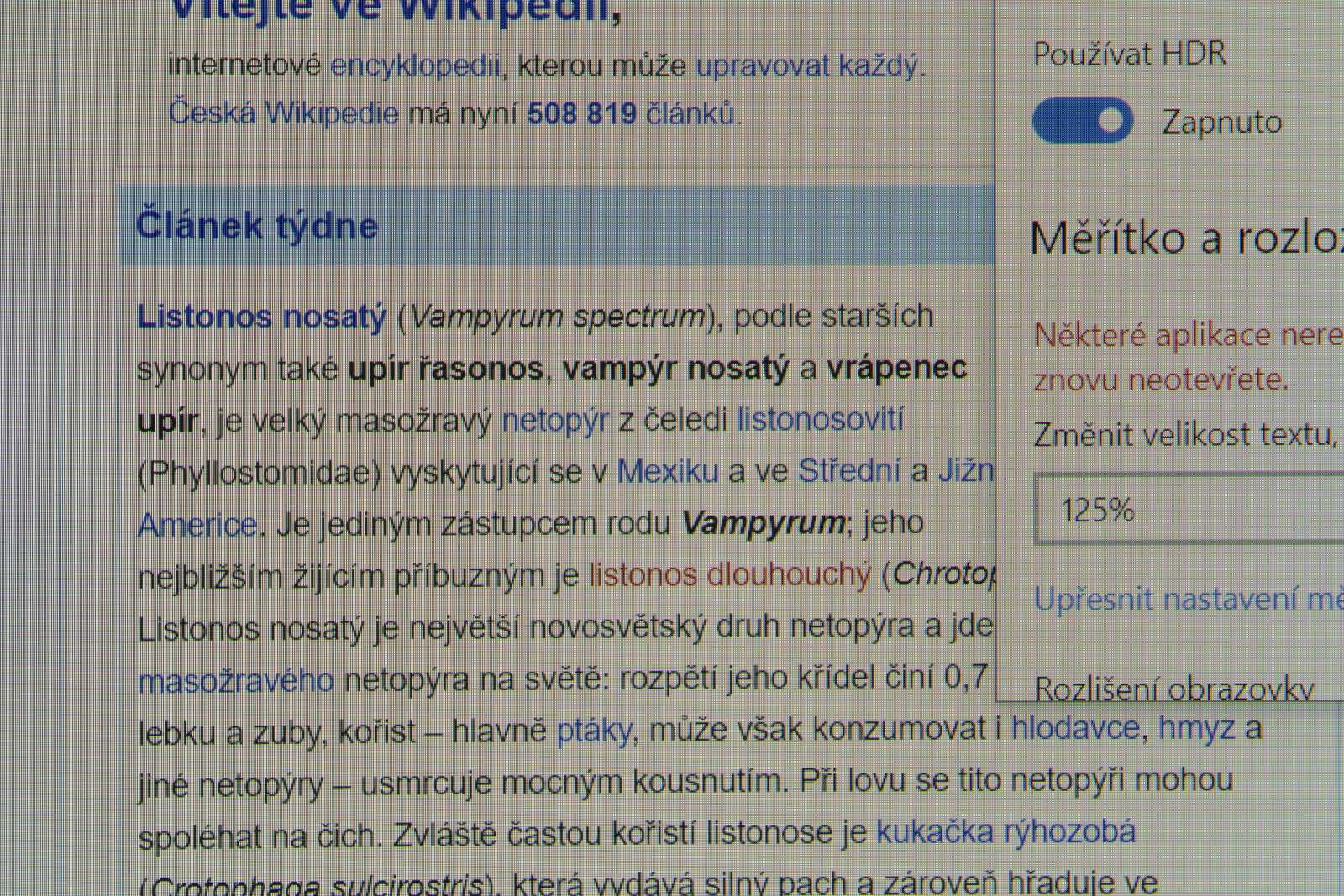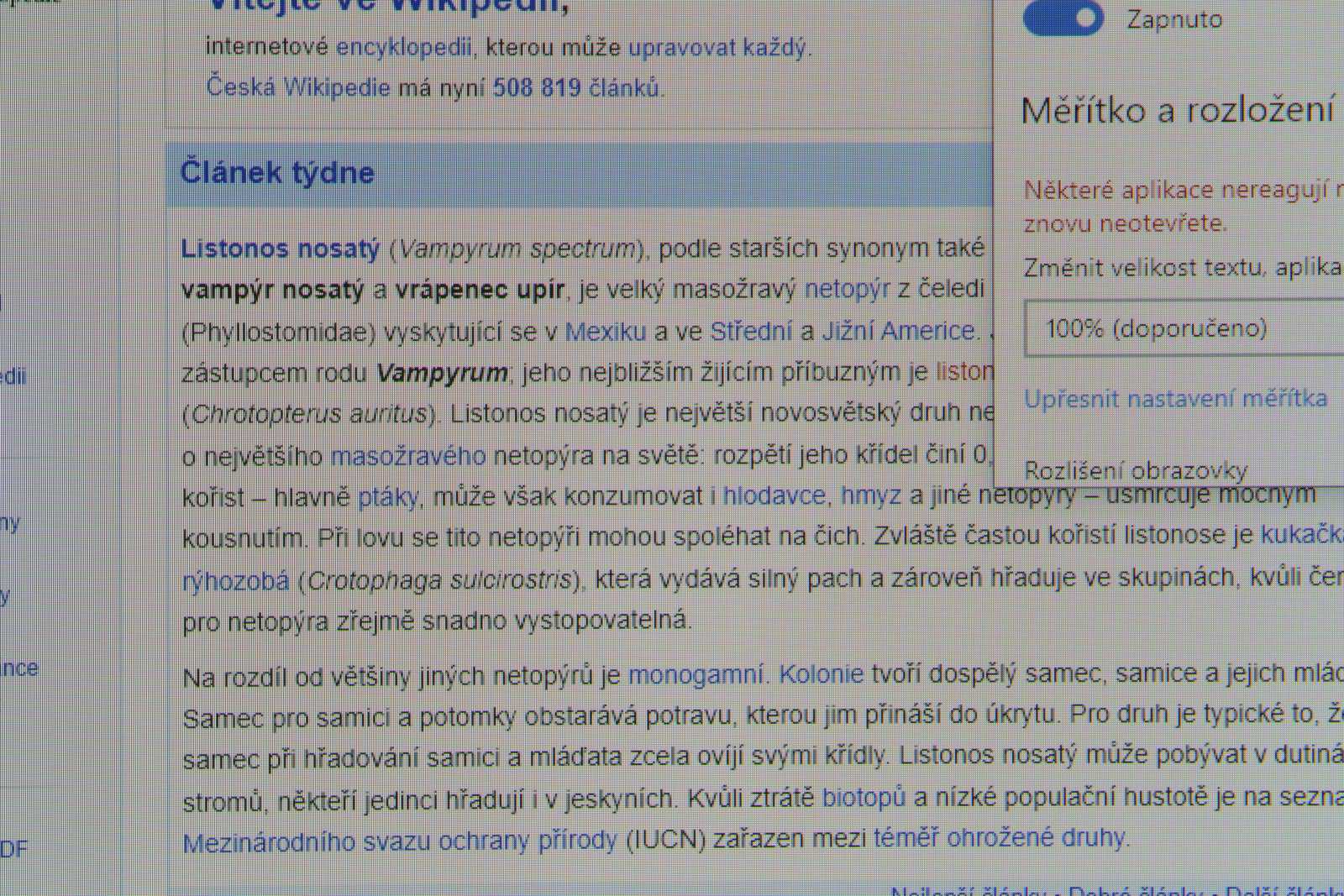Alienware AW3423DW: Jak se hraje na panelu QD-OLED z budoucnosti | Kapitola 11
Seznam kapitol
Uvedení tohoto monitoru způsobilo v herním světě poprask. První OLED monitor, který sklízí jednu kladnou recenzi za druhou. Není výjimkou ani označení za nejlepší herní displej všech dob. Navíc je za přijatelnou cenu. Je opravdu skvělý, ale má i pár nepříjemných vlastností a jsou scénáře, pro které se moc nehodí.
Ve Windows můžete zkusit projít průvodcem pro nastavení ClearType, nebo použít Better ClearType Tuner, o kterém jsem psal v článku věnovaném tomu, jak ClearType funguje.
Dole je ukázka čtyř různých nastavení. V horní řadě je nalevo vyhlazování písma zcela vypnuté, vpravo je potom vyhlazování „grayscale“, tedy přes pouze přes odstíny šedé, kdy je ClearType a vyhlazování přes subpixely neaktivní. Ve spodním řádku je pak ClearType pro monitory s uspořádáním subpixelů RGB a standardním kontrastem 1200, vedle něj je pak kontrast nastavený na nulu.
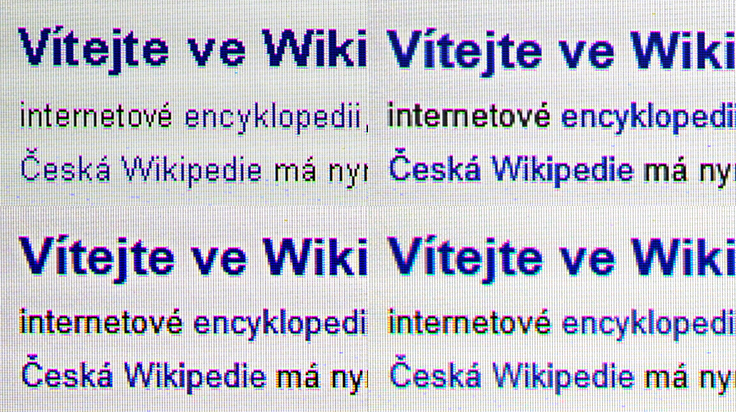
Na Wikipedii vypadá text bez vyhlazování ještě dobře, ale u moderních fontů, které s vyhlazováním počítají, může být výsledek podstatně horší. A příliš si tím nepomůžete, protože to hlavní – fialová a zelená linka subpixelů kolem vodorovných tahů svítí dál. A platí to pro všechna další nastavení, níže máte o něco větší výřez:
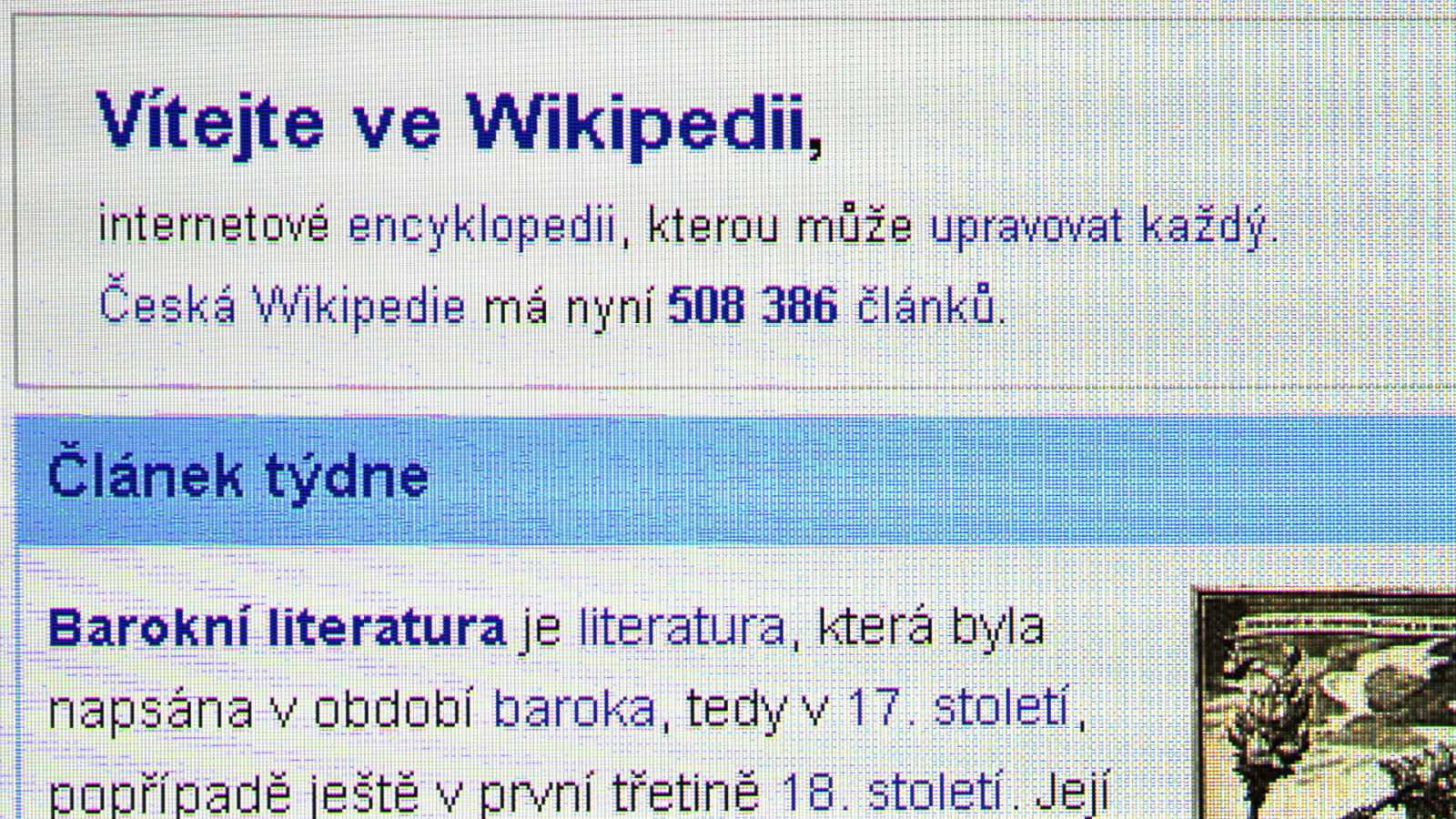
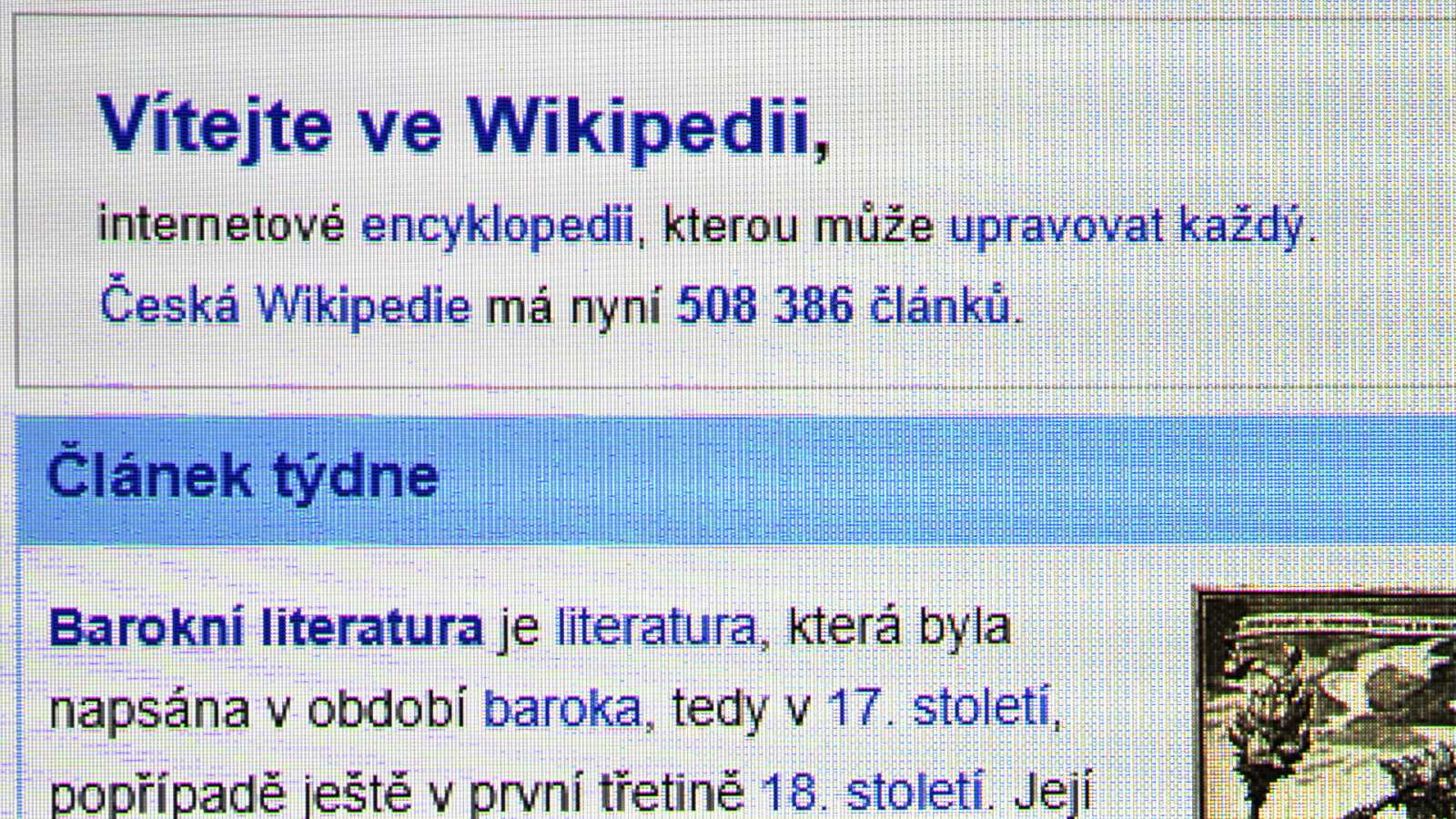
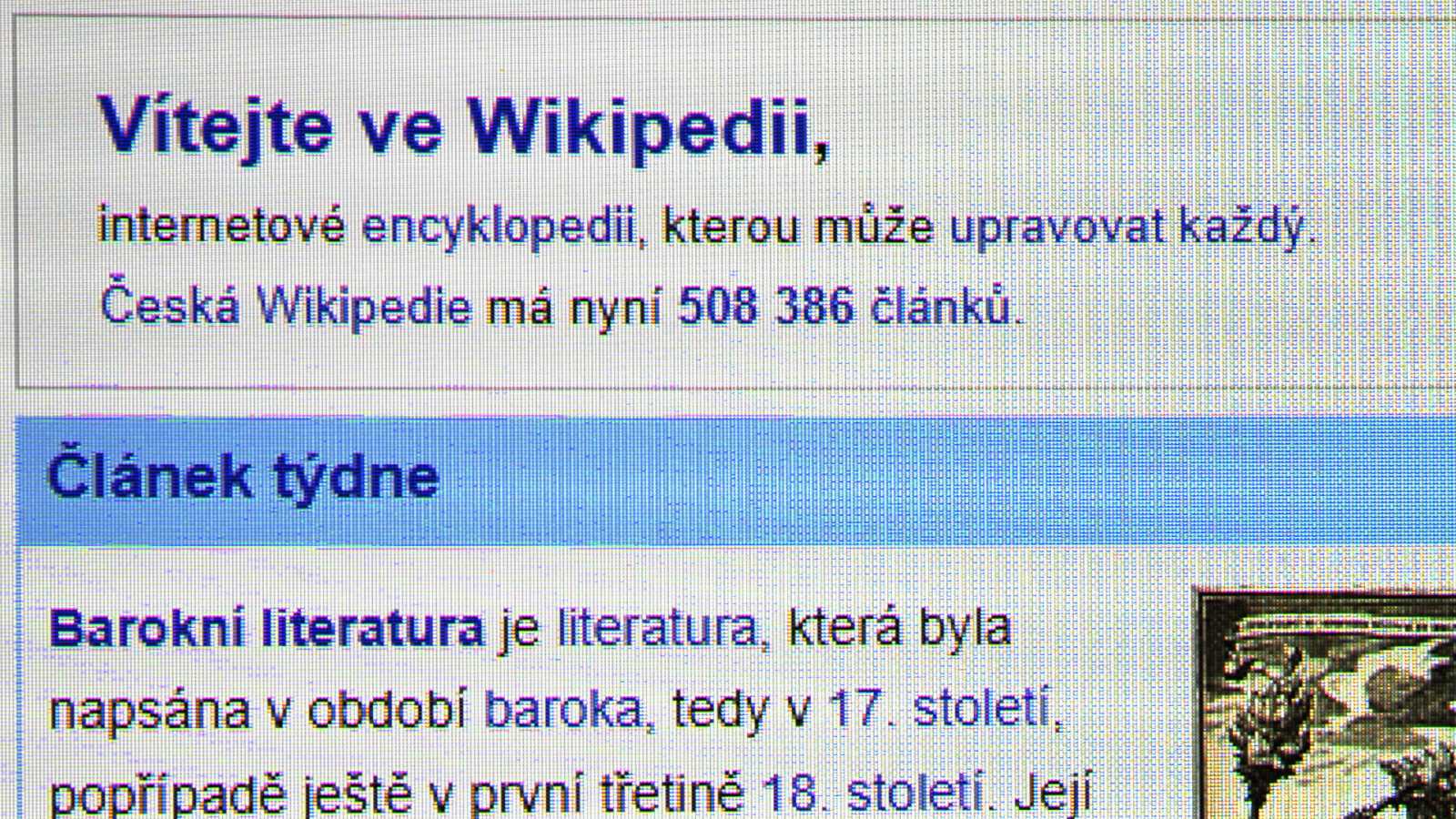
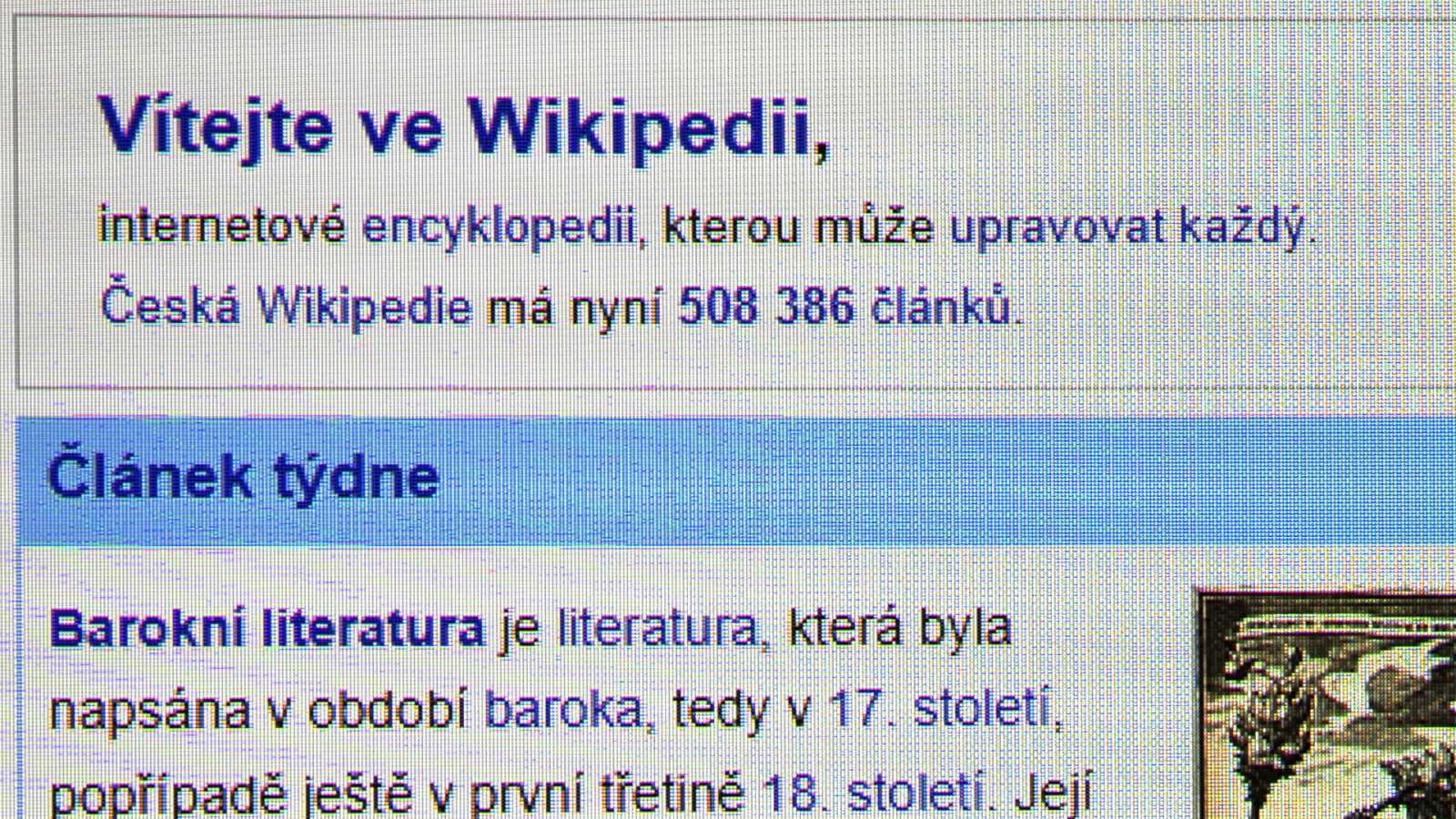
Protože jde o jediný řádek barevných subpixelů, hodně záleží na tom, jak daleko od monitoru sedíte. Čím dále od něj jste, tím méně je to vidět. Takže pro práci s textem stačí ve Windows v nastavení Měřítko a rozlišení nastavit velikost textu na 150 nebo 125 % a posadit se od monitoru o něco dál.
Níže je trojice fotek, jak to na monitoru vypadá v praxi. Zleva doprava je měřítko 150 %, 125 % a 100 %. Když se od monitoru posadíte tak daleko, abyste písmo viděli pokaždé zhruba stejně velké, s vyšším měřítkem už jsou barevné subpixely vidět méně. Zatímco při sto procentech a u monitoru je fialový a zelený proužek u vodorovných tahů jen o málo užší než samotný černý tah písma, při 150 procentech už má tah tloušťku dvou pixelů a barevné linky o tloušťce půl pixelu už se ztrácejí.
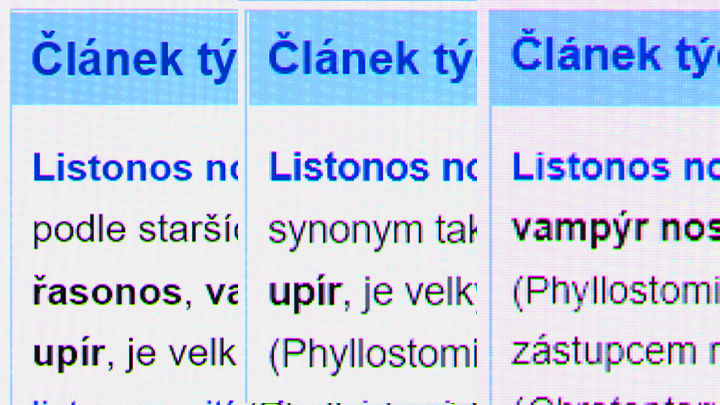
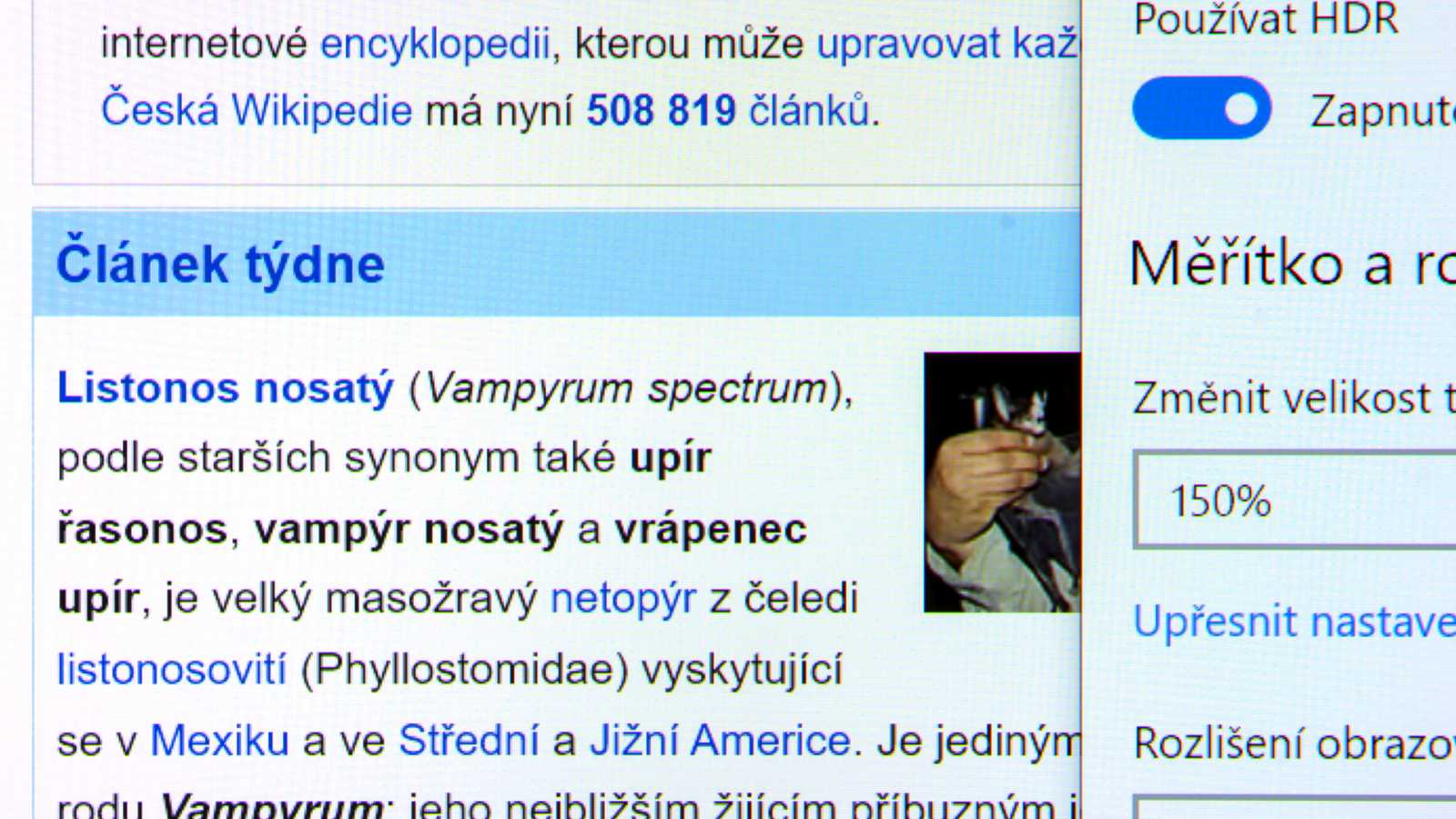
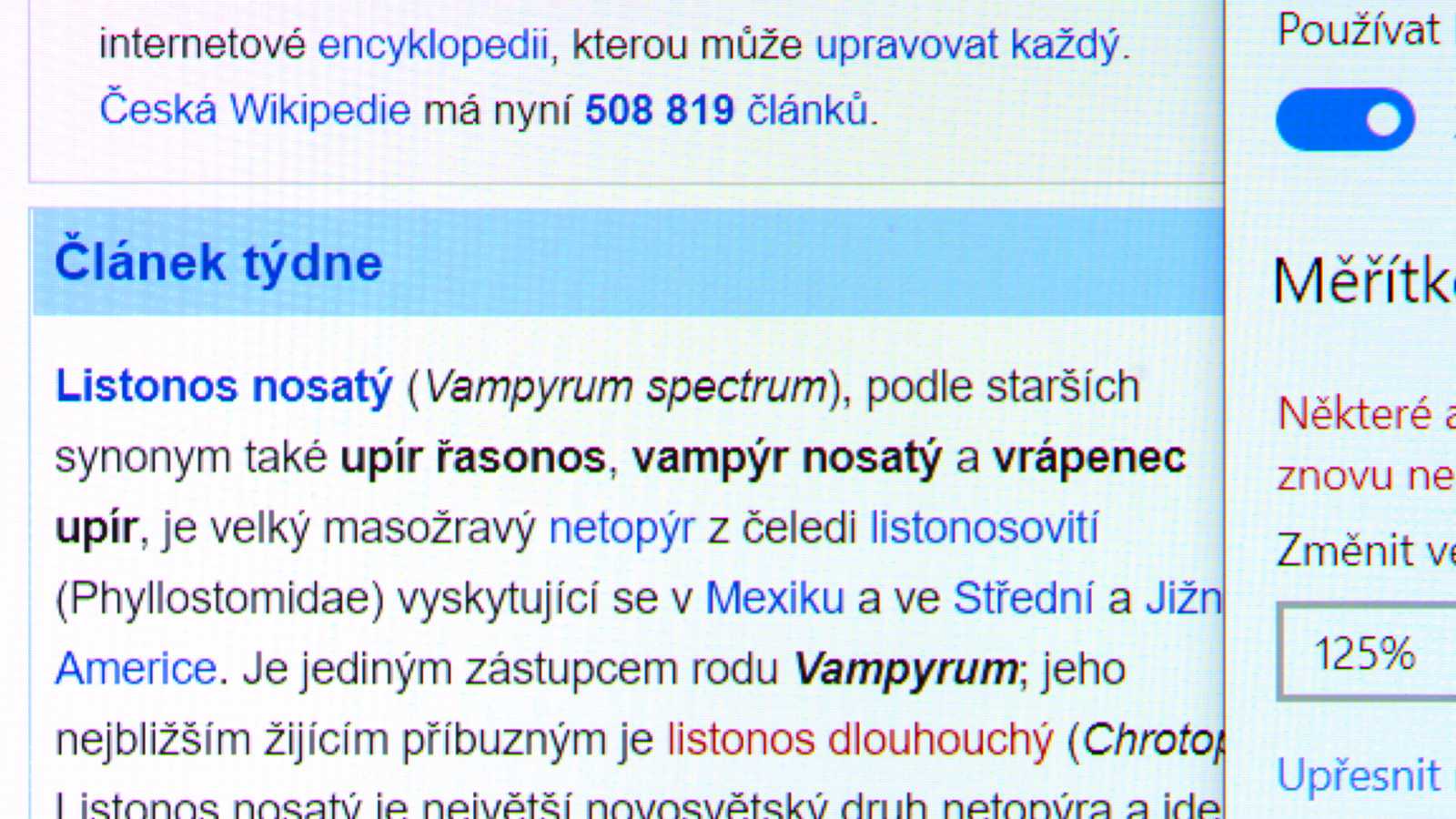
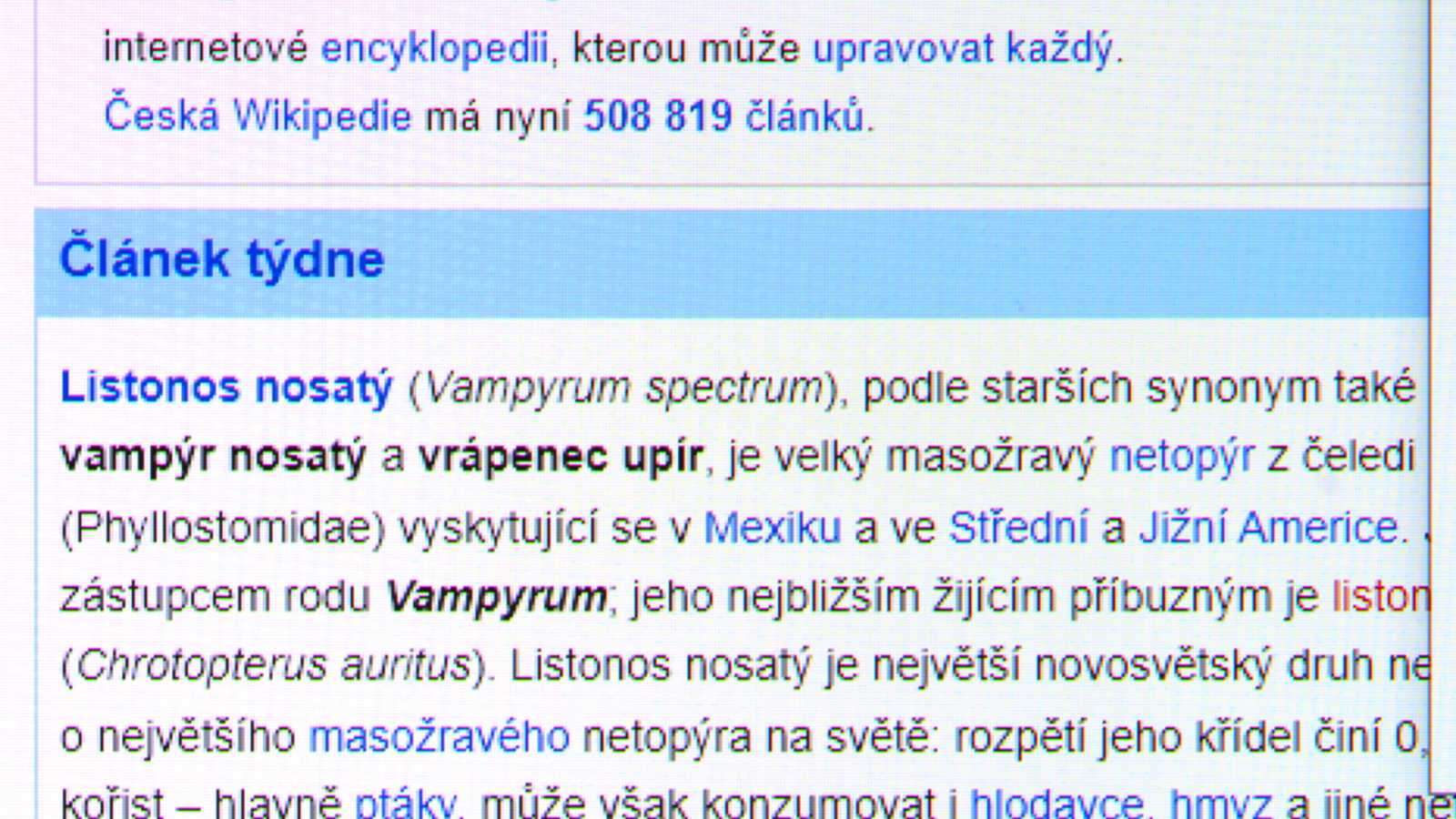
Při 150% měřítku už se toho ale pochopitelně na obrazovku tolik nevejde a zmenší se váš pracovní prostor. Dole je ještě trojice surovějších fotek téhož – ty už jsou nafocené ze stejné vzdálenosti. Zleva doprava je písmo při 150%, 125% a 100% měřítku.